GitLab的基本了解和使用
使用前提
-
GitLab账号
-
安装好git
-
VSCODE && 配置GitPath
在vscode里配置GitPath
-
file-preferences-setting
-
在search setting里面输入git.path,选择设置-设置为json文本
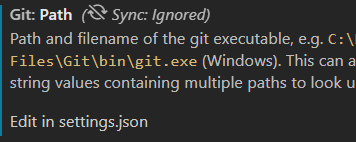
- 如图,Edit in setting.json,接着就可以在文本里面输入你的git路径:
比如D:\Program Files\Git\bin\git.exe(这里必须双\)
Git文件/文件夹基础操作
| 操作 | 输入 |
|---|---|
| 创建文件夹 | mkdir 文件名 |
| 删除文件夹 | rm -rf 文件名/(要退出到文件名的前一个路径) |
| 进入文件夹路径 | cd 文件夹名 |
| 退出当前路径(返回到上一路径) | cd .. |
| 显示当前文件夹下的文件(包括隐藏文件) | ls(-la) |
| 创建文件(某一文件夹下) | touch 文件名(文件夹名/文件名) |
| 跳转至文件处 | code 文件名 |
Git基础操作
| 操作 | 输入 |
|---|---|
| 生成.git文件 | git init |
| 清理git当前页 | clear |
| 当前状态 | git status |
| 追踪某一文件(加入缓存区,若更改git会记录) | git add 文件名 |
| 追踪当前文件夹下的所有文件 | git add . |
| 为当前项目生成备份版本 | git commit (-m/-am) |
记录操作
| 操作 | 输入 |
|---|---|
| 查看历史操作记录(email和name) | git log |
| 查看最近n次记录 | git log -p -n |
| 只显示档案号为一行记录 | git log --oneline |
| 用于查看分支记录 | git log --graph(--oneline) |
| 以样式输出log(哈希值,作者,多长时间提交,描述) | git log --pretty=format:"%h - %an, %ar : %s" |
| 找到该作者commit的记录 | git log --author="作者名" |
编辑操作
| 操作 | 输入 |
|---|---|
| 编辑文件 | vi 文件名(注意有后缀) |
| 编辑状态退出 | ctrl + z |
| 保存文件 | ctrl + c && :wq |
追踪文件
| 操作 | 输入 |
|---|---|
| 查看文件的不同 | git diff(--staged) |
git基础知识
-
对于git管理的当前文件,有三种状态: 被追踪、要提交
-
git commit -m '' 表示备注message为提交的信息
git commit -am '' 仅仅只能对已add即已追踪的文件进行提交
-
不想要文件被追踪?试试这个:
.gitignore文件里的内容项如文件夹、文件名和*.后缀(如txt)不会被追踪。
只有当git add .后才会都被追踪。
-
git diff 仅能看到未被add的文件变化,而git diff --staged 可以看到。
-
档案号:可以理解为每次提交自动生成的编号,图中圈中部分即为档案号。
-
git log 如果行数过多,按enter可以查看接下来的一行,还没到达end或已到达,都可以输入q退出。

文件/版本还原操作
| 操作 | 输入 |
|---|---|
| (已add进行修改)还原文件 | git checkout -- 文件名 |
| (未add进行修改)还原文件 | git reset HEAD 文件名 |
| 还原到上一个版本/删除上一次提交(强制) | git reset --hard HEAD^ |
| 还原到之前的上上版本(以此类推) | git reset --hard HEAD^(...) |
| 还原到某个版本的哈希值(回退到某个版本,但其之后的版本会被删除) | git reset --hard 哈希值 |
| 查看之前的所有版本及版本操作 | git reflog |
注意:
-
文件未进行add修改会呈现红色,add之后修改会呈现绿色。
-
已add进行修改后,可以直接还原
-
未add进行修改后,需git reset HEAD 文件名之后再git checkout -- 文件名才可以还原
-
HEAD:指针。指向当前版本的哈希值。
pull文件到当前账号下的GitLab的某一仓库
//第一次创建仓库
- git init
- git add .
- git commit -m 'test'
- git remote add origin https地址
- git push origin master
如果本地版本与远程版本有差异,但又要强制推送可以使用 --force 参数:
git push --force origin master
免密上传
-
在bash里输入git config credential.helper store
不加参数: --global 只对这个仓库生效,并非全局设置 。 -
cat .git/config
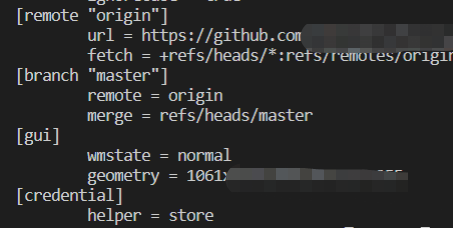
- 如图,最下面一行就是已配置完成。输入一次后下一次就不用输入密码了。




 浙公网安备 33010602011771号
浙公网安备 33010602011771号